Microsoftの Officeを2010から2016にバージョンアップしたのですが、その後、ファイルをダブルクリックするとアプリケーションは起動するものの、ファイルが開かれない状態になったと相談がありました。
今回は簡単に解決できたので、その手順をご紹介します。
Officeのバージョンアップの後にしたこと
話によると、Office 2016をインストールしたのですが、以前使っていた Office 2010が残っていたのでアンインストールしたとのこと。
それが原因かどうか分かりませんが、試しにエクセルファイルをダブルクリックすると、エクセルは起動するもののファイルは開きません。
こんなときは「修復」してみるのが一番です。
インストールしたソフトの修復
コントロールパネルの「プログラムのアンインストール」を開くと、インストールしているアプリケーションの一覧が表示されます。
その中の Office2016を選択すると、上のタスクにある「変更」をクリックします。
すると、Officeの修復インストール画面が起動します。
まずはクリック修復を試してみます。もし、これでだめなら「オンライン修復」を試してみる必要があります。
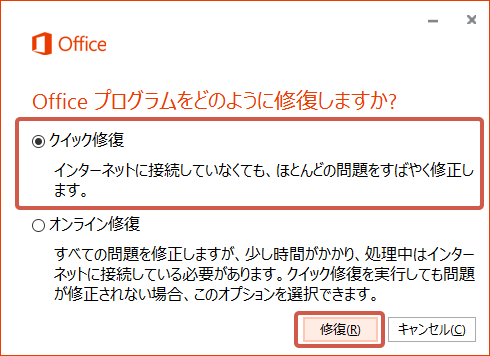
修復作業が進みますので、しばらく待っていると完了の画面に変わります。
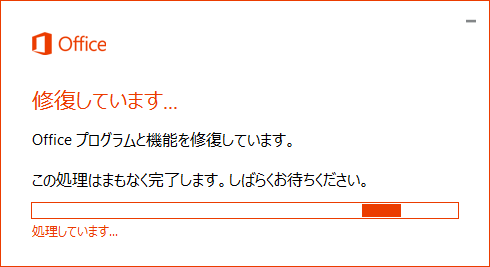
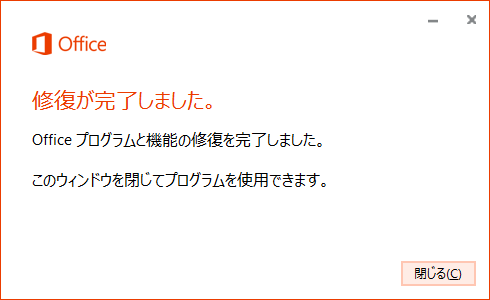
これで修復ができたはずなので、エクセルファイルをダブルクリックしてみます。
すると、無事、エクセルが起動してファイルが開かれるようになりました!
まとめ
Officeソフトの動きがおかしくなったときは、この修復を試してみてください。
Office以外のソフトでも修復インストールができる場合は試してみる価値はあると思います。
ただし、ソフトによっては修復インストールがない場合がありますので、間違ってアンインストールしないように気を付けてくださいね。
(再インストールすることも、ソフトがおかしくなった時の有効な手段ではありますが、ソフトによってはこれまでの設定が消える場合があるなど、多少のリスクがあるのでご注意を)

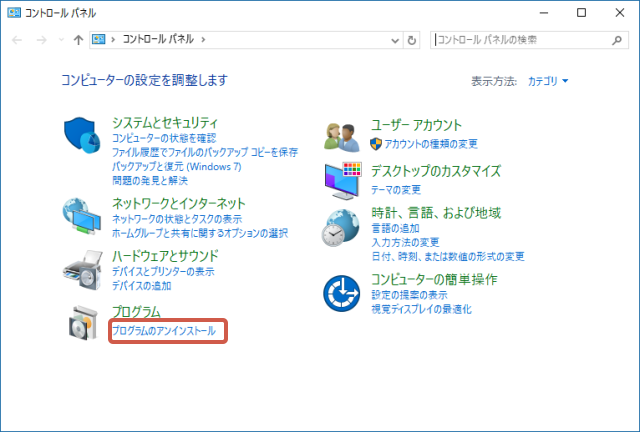
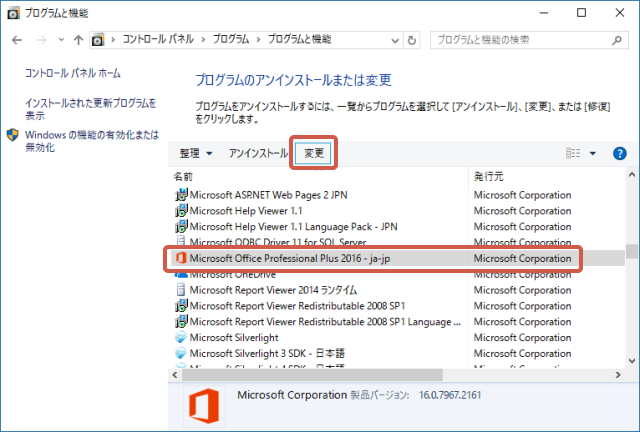


コメント
半泣き(笑)でここにたどり着きました。
無事に開くようになりました。
ありがとうございました。
カメ さん
コメントありがとうございます。
記事がお役に立ったようで良かったです(#^^#)
解決方法を教えていただき、ありがとうございました。
急に開かなくなって困っていたのでとても助かりました!
hiyoさん
コメントありがとうございます。
お役に立てたようで嬉しいです(^^)/